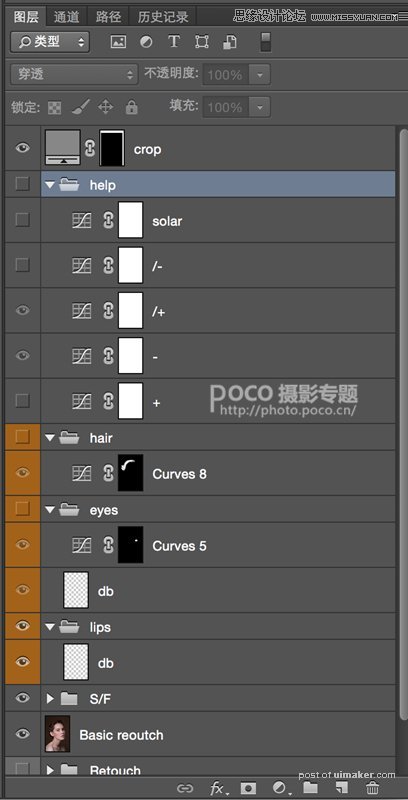来源:网络 作者:修图师李汀
第二步:搭建基本图层结构,开始基本修图操作。
具体介绍一下:
最上面的“crop”图层是一个带蒙板的“色彩填充”图层。顾名思义,是裁切的意思,你用蒙板把想要裁掉的区域遮住,最后出图的时候选择“图像”-“裁切”,ps就会自动帮你裁切好。有朋友会问:为什么不直接用裁切工具先把图片裁切了呢?还是那句话,你不知道客户最后的修改意见是什么,万一他最后想要整张图片呢?所以我们一定要保留所有的像素。
下面一个是“help”图层组,里面各种曲线其实都是观察层,方便以后你在修图的过程中观察明暗细节。
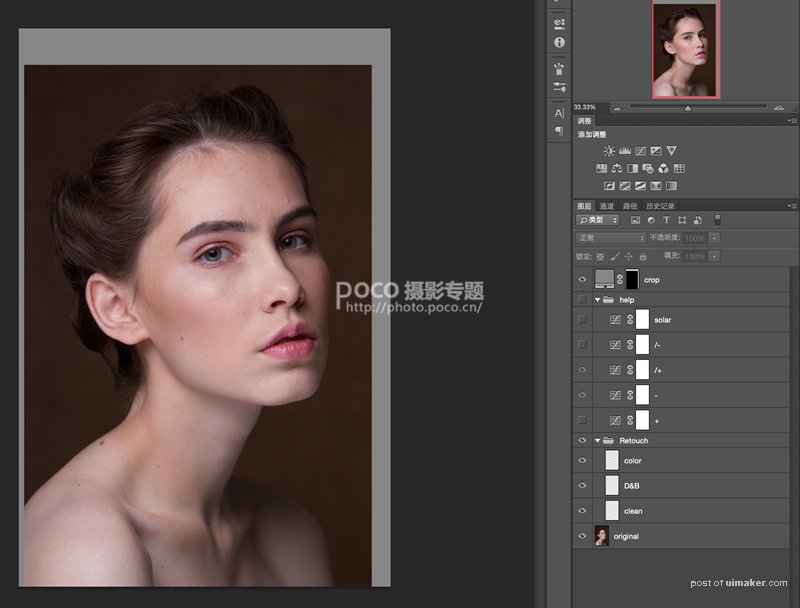
“Retouch”图层组就是最基本的修图图层了,我一般使用这三个图层开始最基本的修图操作:
1.最下面的‘clean’是基本清脏图层,任何可以使用仿制图章工具或者修复画笔工具修整的地方,都可以在这个图层中进行操作。比如头发的瑕疵,皮肤明显的瑕疵等等等。
2.中间的‘D&B’是一个透明的图层,但是图层混合模式为’柔光’。这也是我们常听说的‘中性灰’图层,只不过我一般不会去填充50%的灰,因为效果相同,我一般习惯保留最小的文件数据大小。在这个图层上面可以做‘加深减淡’操作,来对皮肤或者其他地方做细致的处理,这个过程中可以合理搭配使用观察图层。
3.最上面的‘color’图层就是一个空白图层,混层混合模式为‘色彩’,如果在修图过程中发现局部色彩不对(尤其是做‘加深减淡’操作的时候,常常皮肤的色彩会发生改变),可以在这个图层上用笔刷画出想要的颜色,它会只改变图片的色彩而不会影响到质感或者明暗。
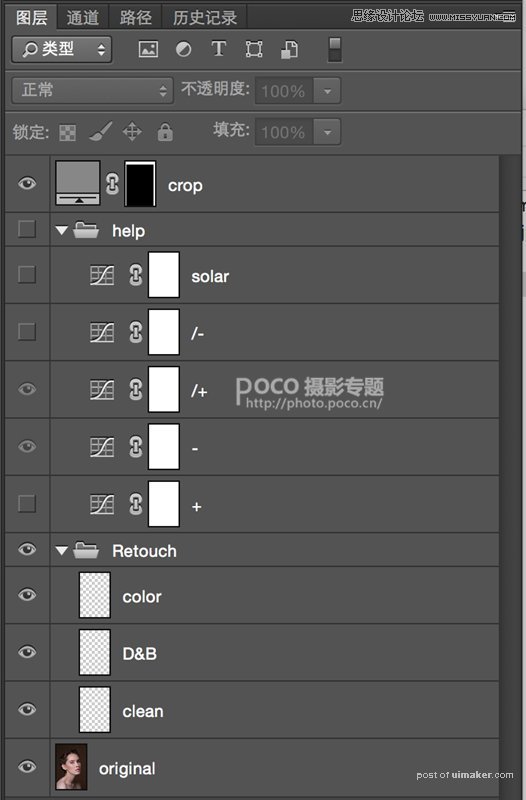
第三步:合并基本修图图层,进行‘高低频’操作。(如果需要的话)
在基本的修图操作完成后,复制出‘Retouch’图层组以及原图(original),进行合并,命名为‘Baisc retouch’,在这个图层基础上搭建‘高低频’图层结构,进行‘高低频(S/F)’操作。
我一般用‘高低频’来处理那些用基本的修图方法解决不了的地方,比如前额的碎发,衣服的褶皱等等。这个工具在处理这些棘手的问题时特别有效,而那些基本的皮肤处理不建议使用,因为你很容易使用过度,出现那种很假的皮肤质感。
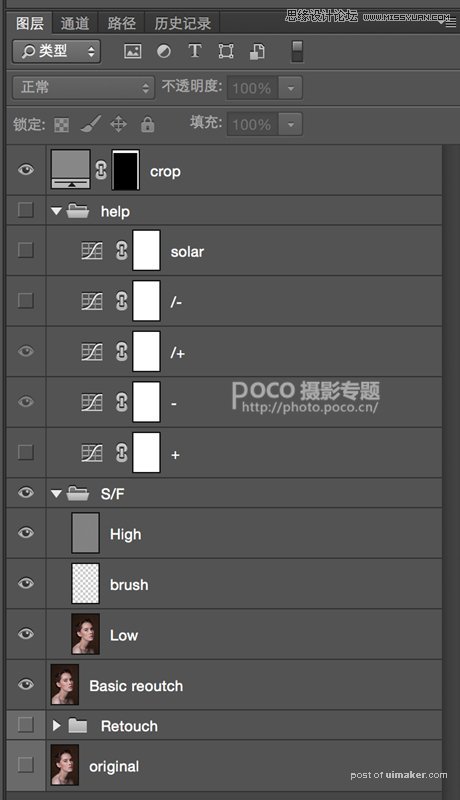
第四步:调整局部效果(眼睛,嘴唇,等等)。
这个时候,你应该已经得到一个不错的效果了:

在这个基础上可以对一些局部再做进一步的处理,比如平衡双眼的亮度,提升眼神光,增强嘴唇质感,增强头发质感等等。